In Linux-Systemen ist das Verschieben von Dateien und Ordnern eine der häufigsten Aufgaben, die bei der Arbeit an der Befehlszeile ausgeführt werden. Das MV Befehl ist ein Linux-Befehl zum Verschieben von Dateien, der das Leben für alle Vorgänge im Zusammenhang mit dem Verschieben erleichtert hat. Es ist ein befehlszeilenbasiertes Dienstprogramm zum Verschieben von Dateien und Verzeichnissen auf Linux/Unix-Systemen von einem Quellspeicherort zum Zielspeicherort. In den meisten Fällen ist es nur ein einzeiliger Befehl, der viel größere Aufgaben ermöglicht.
In diesem Artikel erfahren Sie, wie Sie verschiedene Arten interessanter Operationen mit dem mv ausführen Befehl.
Einführung in den Linux-Befehl zum Verschieben von Dateien (mv)
Von Anfang an werde ich den Hilfebefehl ausführen, um Sie darauf aufmerksam zu machen.
cp – help
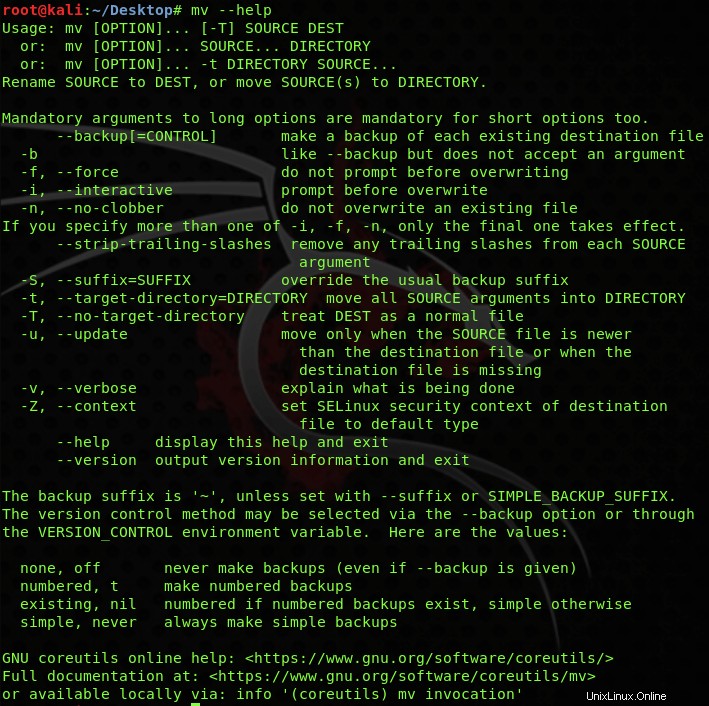
Unter Linux ist die mv bedeutet sich bewegen . Dieser Befehl wird verwendet, um Dateien oder eine Gruppe von Dateien oder ein Verzeichnis von einem Quellspeicherort an den Zielspeicherort zu verschieben. Es verschiebt den genauen Inhalt der Datei(en) auf einem Datenträger mit Ihrem vordefinierten anderen Dateinamen. Der Linux-Befehl move file (mv) benötigt mindestens zwei Dateinamen in seinen Argumenten, um zu funktionieren. Es gibt viele Arten der Verwendung von Bewegungsbefehlen, aber ich werde Ihnen die wichtigsten und alltagspraktischen Befehle zeigen, die Ihnen im Arbeitsablauf helfen werden.
Die Basissyntax zum Verschieben einer beliebigen Datei von einer Quelladresse an die Adresse lautet:
mv
Indem ich nun die Argumente der Basissyntax weiter ändere, werde ich verschiedene Linux-Operationen zum Verschieben von Dateien ausführen, die Sie in diesem Artikel näher sehen werden.
Eine Datei in dasselbe Verzeichnis verschieben
Wie bereits gesagt, dass die mv Der Befehl hilft dem Benutzer, den Inhalt einer Quelldatei an sein Ziel zu verschieben, daher werde ich hier den Inhalt einer Quelldatei (Demo) in die neue Zieldatei (ceos3c) verschieben. Wenn die Zieldatei bereits existiert, überschreibt dieser Befehl diese Datei ohne Warnmeldung, und wenn die Zieldatei nicht existiert, wird eine neue Datei erstellt, die den Inhalt der Quelldatei nach Wunsch des Benutzers verschiebt.
mv demo ceos3c
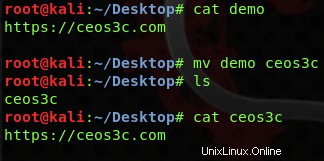
Eine einzelne Datei in ein Verzeichnis verschieben
Mit diesem Move-Befehl können Sie den Inhalt einer Quelldatei (ceos3c) bei Bedarf in das Zielverzeichnis (newfolder) verschieben. Wenn das Verzeichnis nicht existiert, wird zuerst ein neues Verzeichnis erstellt und dann die Quelle dorthin verschoben, aber wenn das Verzeichnis bereits existiert, überschreibt der Befehl mv den bereits vorhandenen Inhalt im Zielverzeichnis.
mv ceos3c newfolder/
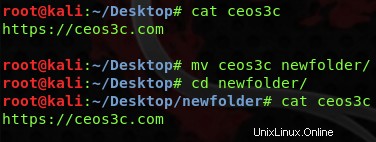
Mehrere Dateien in ein Verzeichnis verschieben
Mit Hilfe dieses Linux-Befehls zum Verschieben von Dateien können Sie bei Bedarf mehrere Dateien in ein Verzeichnis verschieben. Angenommen, die verschiedenen Quelldateien (ceos3c1, ceos3c2, ceos3c3) müssen alle auf einmal in ein bestimmtes Verzeichnis (newfolder) verschoben werden, dann können Sie den obigen Befehl wie gezeigt umrahmen. Mit diesem Befehl wird die Datei mv verschiebt den gesamten Inhalt aus der Quelldatei in das angegebene Zielverzeichnis. Wenn das Zielverzeichnis nicht existiert, wird zuerst ein neues Verzeichnis erstellt und der Inhalt dorthin verschoben. Wenn das Verzeichnis dann jedoch bereits existiert, überschreibt mv alle bereits vorhandenen Dateien im Zielverzeichnis. Seien Sie also beim Verschieben vorsichtig den Inhalt von der Quelle bis zum Ziel.
mv ceos3c1 ceos3c2 ceos3c3 newfolder/

Quellverzeichnis in das Zielverzeichnis verschieben
Dieser Linux-Befehl zum Verschieben von Dateien nutzt seine rekursive Leistung, indem er die gesamte Quellverzeichnisstruktur rekursiv an den Zielspeicherort repliziert. Es wird in einer Situation verwendet, in der Sie alle Dateien und Unterverzeichnisse verschieben möchten, die ein Verzeichnis enthält, sodass einfach das gesamte Verzeichnis verschoben wird, anstatt nur seine Dateien in den gewünschten Zielpfad. Selbst wenn das Zielverzeichnis nicht existiert, wird es eines erstellen, und wenn es bereits existieren würde, dann wird es die vorhandene(n) Datei(en) ersetzen und überschreiben.
mv demo ceos3c
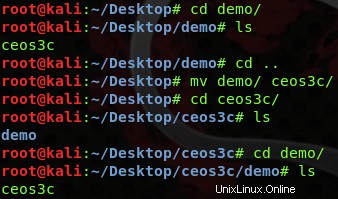
Interaktiver Bewegungsbefehl
Wenn Sie den Move-Befehl verwenden und die Zieldatei bereits vorhanden ist, wird sie normalerweise nur überschrieben. Um es interaktiv zu machen, sodass beim Verschieben einer Datei eine Bestätigungsaufforderung angezeigt wird, kommt das Argument –i ins Spiel. Wenn Sie dieses Argument verwenden, werden Sie jedes Mal, wenn Sie die Quelle (ceos3c) an den Zielort verschieben und dort eine Datei mit demselben Namen existieren würde, aufgefordert, nach einer Bestätigung zum Überschreiben der Zieldatei (Demo) zu fragen. Wenn Sie die Eingabeaufforderung mit y (Ja) beantworten, wird die Zieldatei überschrieben, oder Ihre Antwort wäre n (Nein), dann wird der Zielinhalt vor dem Löschen bewahrt.
mv -i ceos3c demo
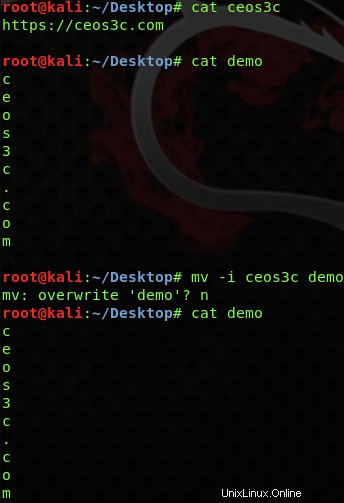
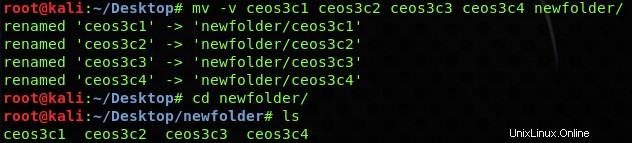
Ausführlicher Bewegungsbefehl
Manchmal, wenn Sie eine komplexe Operation mit dem Linux-Befehl zum Verschieben von Dateien ausführen, der mehrere Quelldateien (ceos3c, ceos3c2, ceos3c3, ceos3c4) zum Zielspeicherort (neuer Ordner) enthält, gibt es mehrere Möglichkeiten, Fehler oder das falsche Ziel so wie es ist einzugeben eine befehlszeilenbasierte Operation, dann können Sie in diesem Fall Ausführlichkeit (-v ). Es zeigt Ihnen die detaillierte Ausgabe der durchgeführten Aktionen, woher die Quelle kommt und wo sie hingeht.
mv -v ceos3c1 ceos3c2 ceos3c2 ceos3c3 newfolder/
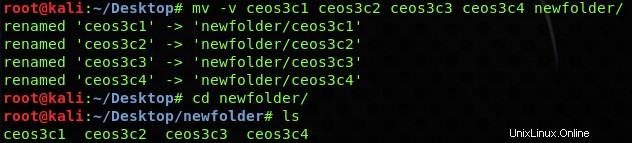
Eine Datei während des Verschiebens sichern
Es gibt eine Situation, in der Sie eine Sicherungskopie der Zieldatei (ceos3c1) erstellen müssen, während Sie den Inhalt der Quelldatei (ceos3c2) darauf verschieben; dann gibt es für diesen Zweck das Argument -b. Es hilft beim Erstellen einer Sicherungskopie der Datei im selben Ordner mit einem anderen Namen und Format.
mv -b ceos3c1 ceos3c2
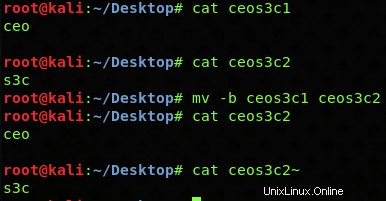
Verschieben mit einem Wildcard-Zeichen
Das Platzhalterzeichen Stern (*) wird verwendet, um die gesamte oder eine Gruppe der Datei hinsichtlich ihrer Verwendung auszuwählen. Wie im folgenden Beispiel gezeigt, habe ich die Quelle auf zwei Arten verwendet, um alle Dateien (in einem ersten Screenshot) und eine Gruppe von Dateien (in dem zweiten Screenshot) zu verschieben. Erstens habe ich alle Dateien mit einem Sternchen (*) verschoben, wodurch alle Dateien unabhängig von ihren Unterschieden in den Zielordner verschoben wurden, während ich zweitens alle Dateien mit .txt
mv * newfolder/

mv *.txt newfolder/
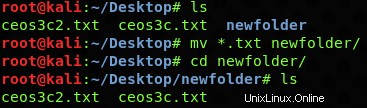
Verschieben in eine Datei erzwingen
Wenn eine Zieldateiberechtigung nicht erlaubt, die Daten der Quelldatei darauf zu überschreiben, und es erforderlich ist, die Daten zwangsweise darauf zu schreiben, dann in diesem Fall –f wird handlich. Mit dem –f (force) Argument des Linux move file Befehls, können Sie die Zieldatei zwangsweise mit den Daten der Quelldatei überschreiben. Es löscht zuerst die Zieldatei und verschiebt dann den Inhalt der Quelldatei darauf.
mv -f ceos3c.txt demo.txt
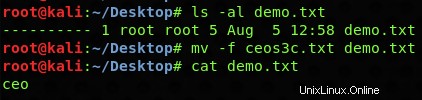
Bewegungsbefehl mit Neuheitsattribut
Es kann Szenarien geben, in denen Sie die Quelldateien nur dann verschieben möchten, wenn sie neuer sind als die Zieldateien. Diese Funktionalität kann einfach mit -u erreicht werden des Linux-Befehls zum Verschieben von Dateien. Im unten gezeigten Beispiel können Sie sehen, dass die Zieldatei (Demo) neuer war als die Quelldatei (ceos3c), sodass der Inhalt der Zieldatei -u nicht geändert wurde Befehl. Sie können die Redundanz der Dateien verwalten und den Datenverlust verhindern, der durch versehentliches Überschreiben der alten Daten auf die neuen auftreten könnte.
mv –u ceos3c demo
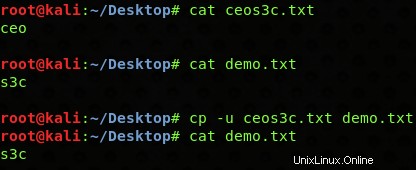
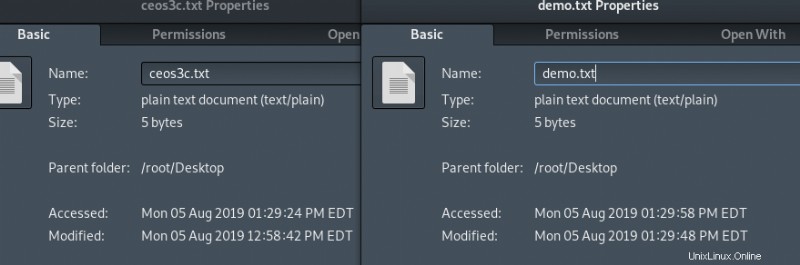
Abschluss des Linux-Befehls zum Verschieben von Dateien
Wie Sie bisher gesehen haben, ist die Verwendung des mv Der Befehl ist unkompliziert und einfach zu verstehen, wie in den obigen Beispielen gezeigt, die in diesem Tutorial behandelt werden. Ich hoffe, es wird Ihnen helfen, den Linux-Befehl zum Verschieben von Dateien effektiver und detaillierter kennenzulernen. Ich würde empfehlen, dass Sie es mindestens einmal versuchen sollten, um es praktisch zu nutzen. Das ist alles aus diesem Artikel und bitte teilen Sie uns Ihr Feedback und Ihre Kommentare mit.